在单元格里输入内容时,有时候需要暂停输入。这时候如果先按下Enter 键的话,输入内容就确定了,想要删除的话,需要按下Delete 键。
而我只要按下Esc ,就能马上取消输入操作。
另一方面,不小心打开了功能窗口时,除了按窗口右上方的×,也可按Esc 键直接关闭。
在单元格里输入内容时,有时候需要暂停输入。这时候如果先按下Enter 键的话,输入内容就确定了,想要删除的话,需要按下Delete 键。
而我只要按下Esc ,就能马上取消输入操作。
另一方面,不小心打开了功能窗口时,除了按窗口右上方的×,也可按Esc 键直接关闭。
如有错误操作,按Ctrl +Z 返回上一步
“天哪,删了万万不能删掉的数据!”
平常工作中您一定经常出现这样的失误:误按Delete 键、手忙脚乱中不小心按错……
碰到这种状况,请一定要冷静地按下Ctrl +Z ,这是返回上一步的快捷键。如果一不小心操作失误,请先试试这个办法,大多数情况都有效。
本方法在90%的软件中有效,而不仅限于Excel
但如果删掉的是工作表,那么就没有办法恢复。只好先选择不保存文件,在关闭文件后再重新打开,这样就能回到最新保存的版本了。因此,注意经常保存文件很重要。
同时,也要设定自动保存,并且间隔时间尽量要短,最好为一分钟。设定自动保存后,在电脑发生异常被迫终止操作时,会恢复到上一次保存时的状态。因此即使 Excel 被强制关闭,等到下次打开文件时也能自动恢复数据。也就是说,如果事先将自动保存的间隔时间设定为一分钟,遇到这种情况就能恢复到最新保存的版本了。
自动保存的设定方法如下所示:
【文件】➛【选项】➛点击【保存】选项卡➛在【工作薄保存】中勾选“保存自动恢复信息”➛保存间隔时间设为1分钟
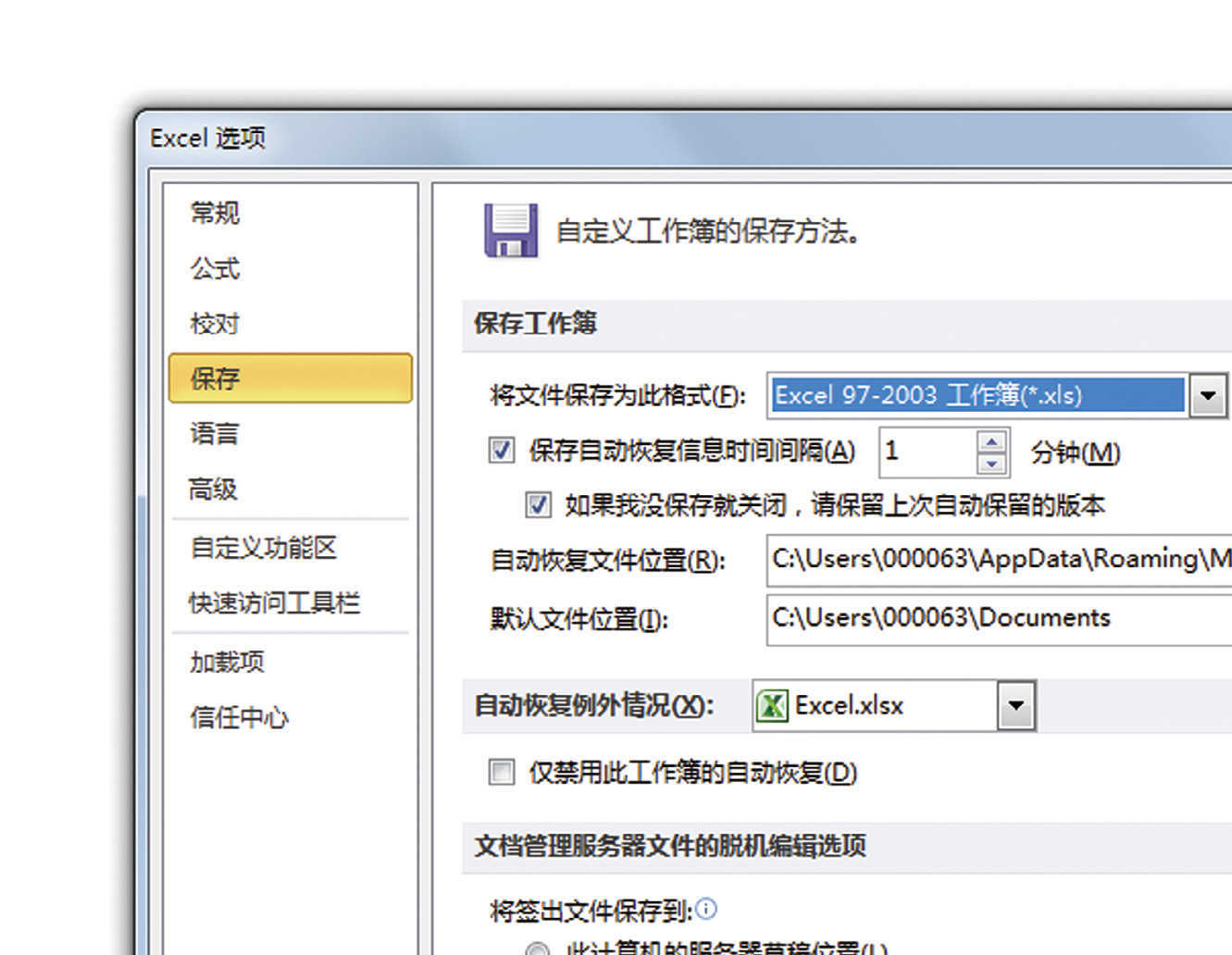
通过这一方法,再也不用担心做好的表格突然丢失了。
这一点,可以说是提高操作效率的最基本的前提。
“电脑死机了!花了一上午时间做的表格全都消失了……”
我经常能在推特上看到有人这样哀嚎。于是,我通过推特上的自动投稿功能,每天发布下面的文章:
“我已经说过不止一遍了。使用 Excel 时,请注意设置自动保存,操作过程中也要经常按
Ctrl+S实时保存。这样是为了保护你花费宝贵时间制作的 Excel 表格。请一定要这样做。我每天都能够看到抱怨资料不翼而飞的推文。”
电脑处于不稳定的状态,制作表格时电脑突然死机导致做好的资料全部消失,这种悲剧也并不少见。或者在关闭文件时,最后鬼使神差地按下“不保存”,所有做好的资料顿时全部消失,我也经常听到有这种惨剧发生。
而这些事情,其实可以用非常简单的方法解决。那就是经常按快捷键Ctrl +S ,实时覆盖保存文件内容。
即使掌握了很多 Excel 的功能和函数,并且想要借此来高效地完成工作,但如果没能保存做好的资料那就是鸡飞蛋打。突发的死机、资料消失这种情况通常都是突然发生的。其结果就是,花了几十分钟、几小时甚至大半天做的表格全部消失。如此一来,我们就不得不重新制作,会使得工作效率大大降低。因此,如果注意经常保存文件,即便出现电脑死机这样的事,也能将损失程度控制在最低。
我偶尔也会看到这样的意见:“有时需要管理不同的版本,并不能随意保存。”但是,如果想要分别保存不同版本的文件,可以选择“另存为”,每次保存时可以在“文件名”中添加日期。只要不是做应用开发软件等相关的工作,一般我们在用 Excel 完成工作时,又有多少情况下需要我们保存不同版本的文件呢?
我们应该最优先考虑的是不要丢失制作完成的内容。最简单的解决办法就是经常按Ctrl +S 保存文件。